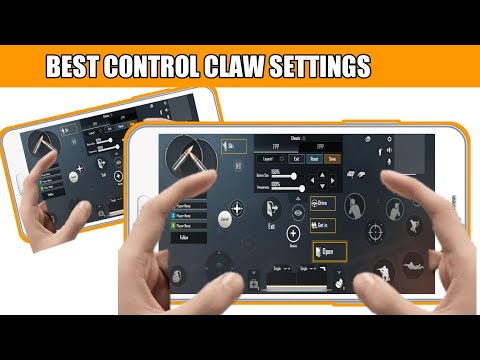गेम में फ्रीजिंग की समस्या का अनुभव न करने और PUBG में FPS वैल्यू बढ़ाने के लिए आपको कई स्टेप्स करने होंगे। मैं इष्टतम पीसी गेमिंग के लिए PUBG को कैसे कॉन्फ़िगर करूं?

दृश्यता के लिए ग्राफिक्स कैसे सेट करें
यह स्पष्ट है कि ग्राफिक्स को आपके हार्डवेयर की शक्ति के आधार पर ट्यून किया जाना चाहिए। यदि कंप्यूटर आपको प्रदर्शन को गंभीर नुकसान पहुंचाए बिना स्क्रीन स्केल और एंटी-अलियासिंग को अधिकतम पर सेट करने की अनुमति देता है, तो ऐसा करना बेहतर है।
लेकिन उन लोगों के लिए जिनके लिए ऐसी सेटिंग्स उपयुक्त नहीं हैं, एक महत्वपूर्ण क्रिया है - सेटिंग्स को कम करने के लिए। निम्नलिखित संकेतकों को कम करने की आवश्यकता है:
- समग्र गुणवत्ता;
- स्क्रीन का पैमाना। यह आकार खेल में पिक्सेल आयामों के लिए जिम्मेदार है;
- चौरसाई। सीढ़ी प्रभाव के लिए समग्र तस्वीर की कोमलता के लिए यह पैरामीटर जिम्मेदार है;
- प्रोसेसिंग के बाद। यहां लंबी दूरी पर तस्वीर के फोकस और धुंधलापन का स्तर बदल जाता है;
- छैया छैया। यहां सब कुछ स्पष्ट है - छाया की गुणवत्ता। हालाँकि, यहाँ यह याद रखने योग्य है कि PUBG में शैडो को पूरी तरह से निष्क्रिय करना असंभव है;
- बनावट। बनावट और प्रतिपादन की गुणवत्ता के लिए जिम्मेदार पैरामीटर;
- प्रभाव। यह गतिशील तत्वों का गुण है - आग, पानी, विस्फोट और अन्य प्रभाव;
- पत्ते। पत्ते, झाड़ियों और पेड़ों का घनत्व;
- दृश्यता दूरी। यह खिलाड़ियों, घरों और अन्य वस्तुओं के लिए ड्राइंग दूरी है;
- धीमी गति। कैमरा रोटेशन के दौरान चित्र विकास का पैरामीटर।
इष्टतम खेलने के लिए PUBG को ठीक से कॉन्फ़िगर करने के लिए ये वे पैरामीटर हैं जिन्हें आपको खेलने की आवश्यकता है।
स्ट्रीमिंग के लिए PUBG कैसे सेट करें
यहां आपको यह समझने की जरूरत है कि PUBG स्ट्रीमिंग के लिए सभी सेटिंग्स के लिए कोई सही फॉर्मूला नहीं है। हालाँकि, कई विकल्प हैं:
- स्क्रीन स्केल और ड्राइंग दूरी को छोड़कर, सभी सेटिंग्स को न्यूनतम पर सेट करें। यह उन स्ट्रीमर्स के लिए विशेष रूप से उपयोगी है जो जनता के हित के लिए खेल के दौरान परिणाम, तेज और "गड़बड़ मुक्त" छवि पर सबसे अधिक ध्यान केंद्रित करते हैं;
- अन्य स्ट्रीमर परिणामों पर अधिक ध्यान केंद्रित करते हैं। ऐसा करने के लिए, आप ड्राइवर सेटिंग्स के माध्यम से जा सकते हैं या Reshade सॉफ़्टवेयर का उपयोग कर सकते हैं। यह प्रोग्राम आपको अपने गेमप्ले को अनुकूलित करने की अनुमति देता है।
फ्रेम दर माप
गेम को कॉन्फ़िगर करने और गेमप्ले की समग्र तस्वीर को नियंत्रित करने का एक अन्य तरीका एफपीएस की निगरानी करना है। ऐसा करने के लिए, आप या तो फ्रैप्स प्रोग्राम डाउनलोड कर सकते हैं, या स्टीम पर एफपीएस संकेतक चालू कर सकते हैं। ऐसा करने के लिए, क्लाइंट सेटिंग्स पर जाएं, "गेम में" अनुभाग पर जाएं, और फिर फ्रेम दर के प्रदर्शन को चालू करें और कोण पर निर्णय लें।
ओएस कार्य प्राथमिकताएं
विंडोज़ परिवार में, अनुप्रयोग अग्रभूमि और पृष्ठभूमि में चलते हैं। सिस्टम सक्रिय अनुप्रयोगों के लिए बहुत सारे संसाधन समर्पित करता है। लेकिन अधिकांश संसाधनों को PUBG में जाने के लिए, आपको रजिस्ट्री संपादक के पास जाना होगा। ऐसा करने के लिए, विन + आर दबाएं और regedit कमांड दर्ज करें।
उसके बाद, आपको HKEY_LOCAL_MACHINE / SYSTEM / CurrentControlSet / Contro l / प्रायोरिटी कंट्रोल को ढूंढना होगा और Win32PrioritySeparatio को ढूंढना होगा। वहां डिफ़ॉल्ट 2 है। यदि कंप्यूटर कमजोर है, तो आपको 6-8 सेट करने की आवश्यकता है, और यदि कंप्यूटर मजबूत है - 26. हालांकि, ये परिवर्तन जोखिम और जोखिम पर किए जाते हैं।
उत्पादन
लेख में दी गई सेटिंग्स और नियम सार्वभौमिक नहीं हैं, इसलिए प्रत्येक उपयोगकर्ता कुछ अलग करने की कोशिश कर सकता है। औसत कंप्यूटर वाले लोगों के लिए मूल्य और विधियाँ सर्वोत्तम हैं।